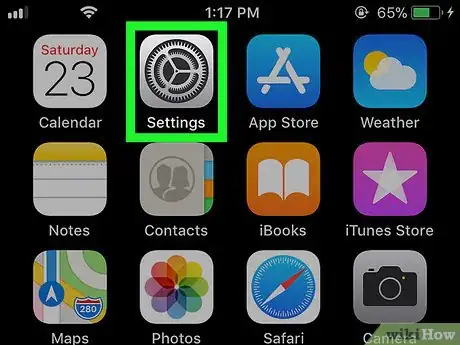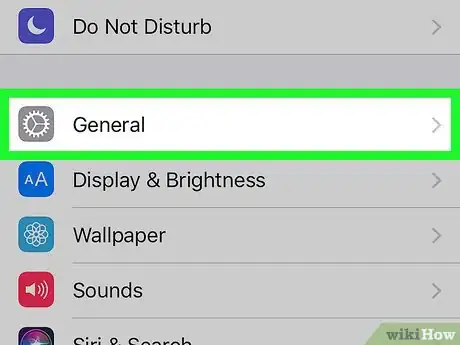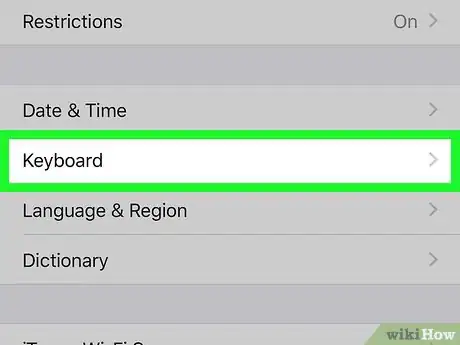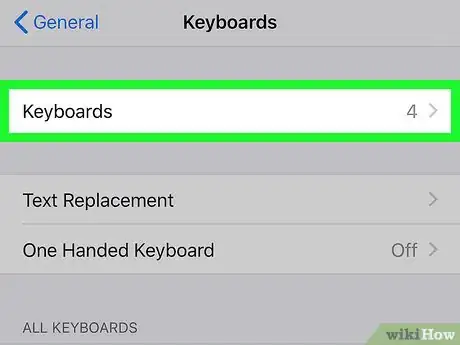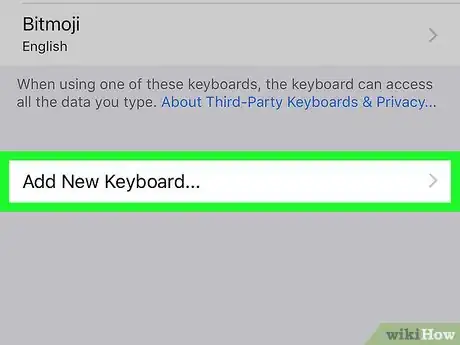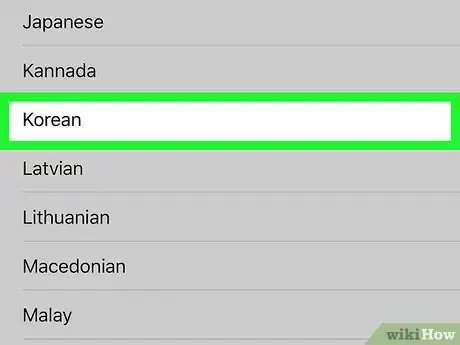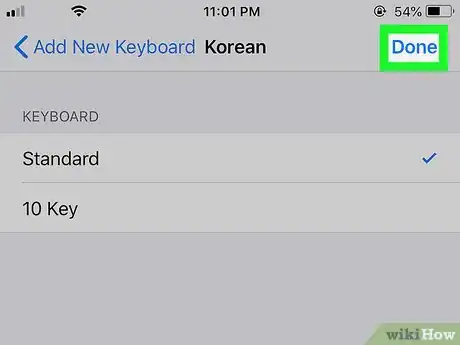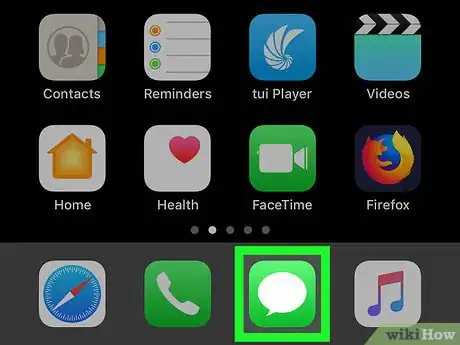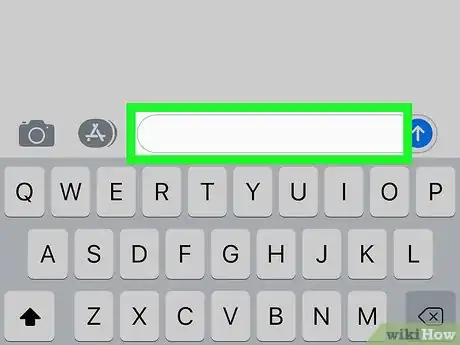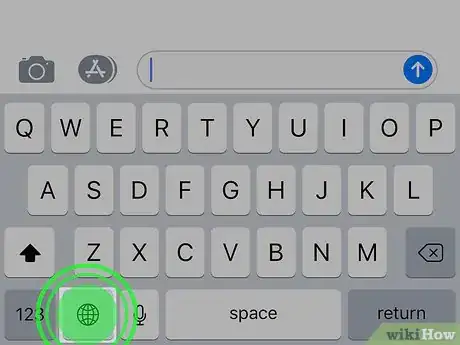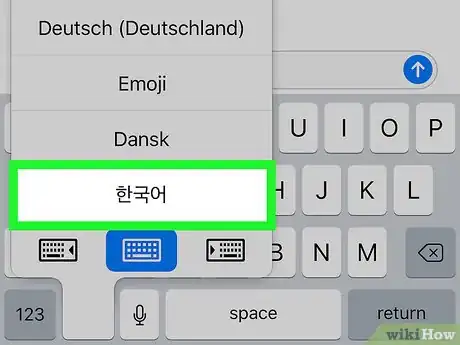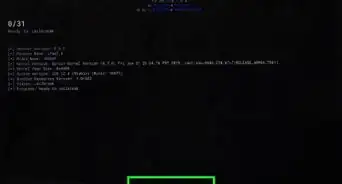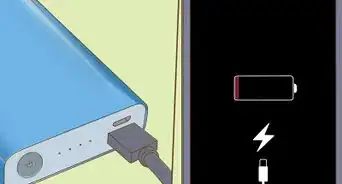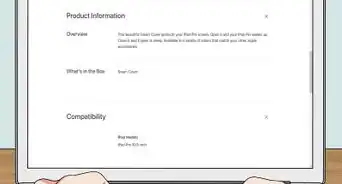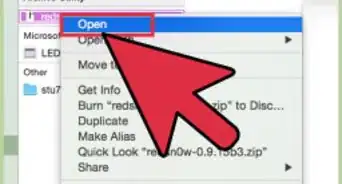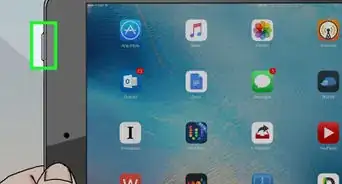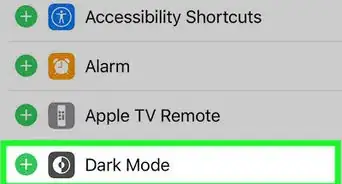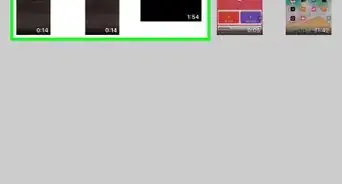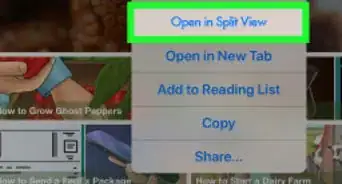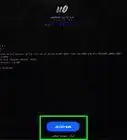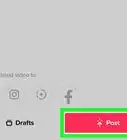X
Este artículo fue coescrito por Nicole Levine, MFA. Nicole Levine es una escritora y editora de tecnología en wikiHow. Tiene más de 20 años de experiencia creando documentación técnica y liderando equipos de soporte en las principales empresas de alojamiento web y software. Asimismo, Nicole tiene una maestría en Escritura Creativa de la Universidad Estatal de Portland, y da clases de composición, escritura de ficción y creación de revistas en varias instituciones.
Este artículo ha sido visto 2648 veces.
Este wikiHow te enseñará cómo agregar el idioma y el teclado coreano en un iPhone o iPad.
Pasos
Método 1
Método 1 de 2:Agregar el idioma
Método 1
Método 2
Método 2 de 2:Cambiar de teclado
Método 2
-
1Abre una aplicación donde puedas escribir. Puede ser cualquier aplicación que use el teclado, por ejemplo, Mensajes o Safari.
-
2Toca el área de escritura. Al hacerlo, aparecerá el teclado.
-
3Mantén presionada la tecla del globo terráqueo. Está a la izquierda de la barra espaciadora. Aparecerá la opción Configuración del teclado junto con una lista de teclados.
-
4Selecciona el teclado coreano. Ahora idioma del teclado actual se cambiará por coreano.
- Desde este menú, podrás elegir cualquiera de los idiomas de teclado instalados.
Anuncio
Acerca de este wikiHow
Anuncio